
Perangkat lunak ini akan menjaga driver Anda tetap aktif dan berjalan, sehingga menjaga Anda tetap aman dari kesalahan umum komputer dan kegagalan perangkat keras. Periksa semua driver Anda sekarang dalam 3 langkah mudah:
- Unduh DriverFix (file unduhan terverifikasi).
- Klik Mulai Pindai untuk menemukan semua driver yang bermasalah.
- Klik Perbarui Driver untuk mendapatkan versi baru dan menghindari kegagalan fungsi sistem.
- DriverFix telah diunduh oleh 0 pembaca bulan ini.
Lewatlah sudah hari-hari ketika Windows datang dengan Media Center yang disertakan tepat di dalam OS.
Ketika Windows 8 dirilis, Microsoft benar-benar mematikan penyertaan Windows Media Center di dalam sistem operasi secara default.
Tetapi Anda dapat membeli lisensi atau mengunduh Pusat Media Windows dari situs web Microsoft untuk memilikinya di PC Windows 8 atau Windows 8.1 Anda.
Ketika Windows 10 awalnya dirilis, Anda dapat menginstal Pusat Media Windows di atasnya tetapi kemudian dibunuh oleh Microsoft.
Menurut mereka, Windows Media Center tidak benar-benar digunakan oleh banyak orang sama sekali.
Itu adalah perangkat lunak yang bagus untuk dimiliki jika Anda juga memasang kartu TV tuner di PC Anda.
Anda bisa menonton dan bahkan merekam siaran langsung TV menggunakan Windows Media Center. Sekarang Windows 10 tidak benar-benar memiliki Media Center, ada opsi pihak ketiga yang dapat Anda gunakan. Baca lebih lanjut di bawah ini.
Bagaimana Anda dapat menonton dan merekam TV langsung di Windows 10
- Menggunakan DVR Game Xbox
- Dengan MediaPortal
- Menggunakan Kodi
Metode 1 – Menggunakan DVR Game Xbox
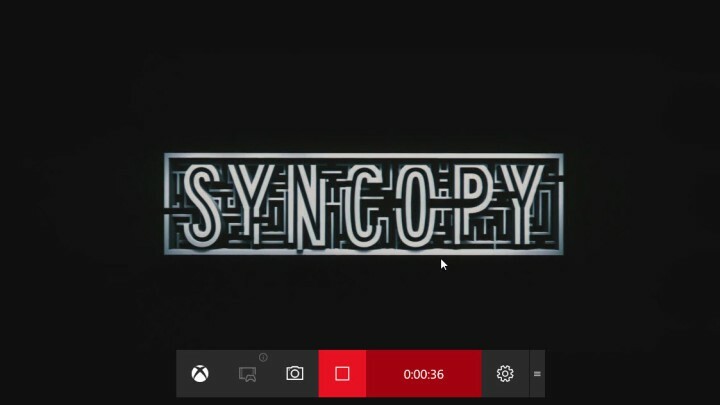
Ini adalah fitur baru di Windows 10 yang memungkinkan Anda menangkap game dengan aplikasi Xbox yang disertakan.
Anda dapat memulai aplikasi Xbox dan aktifkan Game DVRuntuk mulai merekam. Bukan hanya game, tetapi Anda juga bisa merekam desktop, video dari pemutar video, dan lainnya.
Ikuti prosedur untuk mengaktifkan DVR Game Xbox.
- Buka Mulai Menu dan ketik Xbox.
- Buka hasil pertama yang muncul dan itu akan terbuka di jendela baru.
- Jika Anda belum memiliki akun Xbox, Anda akan diminta untuk membuatnya.
- Setelah membuat akun, Anda akan melihat beranda aplikasi.
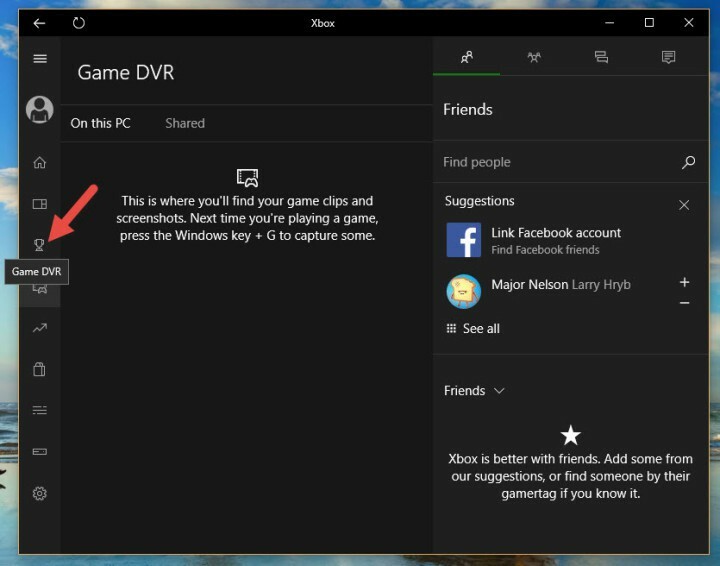
- Anda perlu mengatur Game DVR yang merupakan proses satu kali.
- Setelah Game DVR sudah diatur, buka program yang Anda gunakan untuk menonton TV.
- Anda dapat menekan Tombol Windows + G untuk memunculkan Bilah permainan.
- Setelah terbuka, Anda dapat mulai merekam apa yang sedang ditampilkan dalam program dan itu akan disimpan setelah Anda menghentikannya.
Baca Juga: Cara menggunakan PC Windows 10 sebagai TV tuner: 4 aplikasi terbaik untuk diinstal
Metode 2 – Dengan MediaPortal
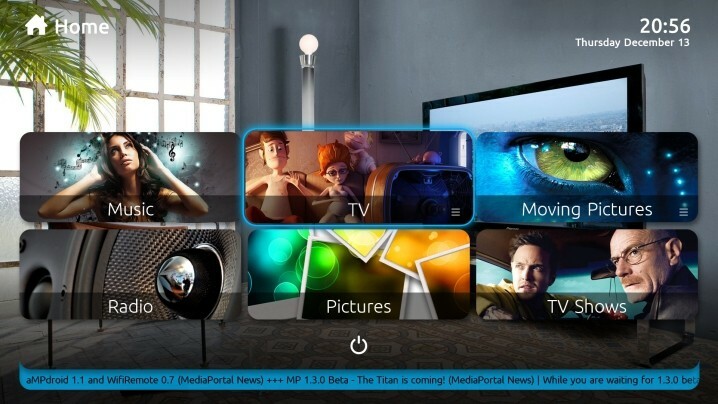
MediaPortaldulunya adalah proyek yang diturunkan dari aplikasi PVR lain yang dikenal sebagai XBMC. Tetapi para pengembang MediaPortal sekarang telah bekerja untuk mengembangkannya sebagai program yang berdiri sendiri.
MediaPortal sebagai program PVR mampu melakukan banyak hal. Salah satunya adalah dapat berinteraksi dengan kartu penyetel TV jika diinstal di PC sedang digunakan.
Anda dapat menggunakan MediaPortal untuk merekam siaran langsung TV setelah menginstalnya dengan mudah di Windows 10.
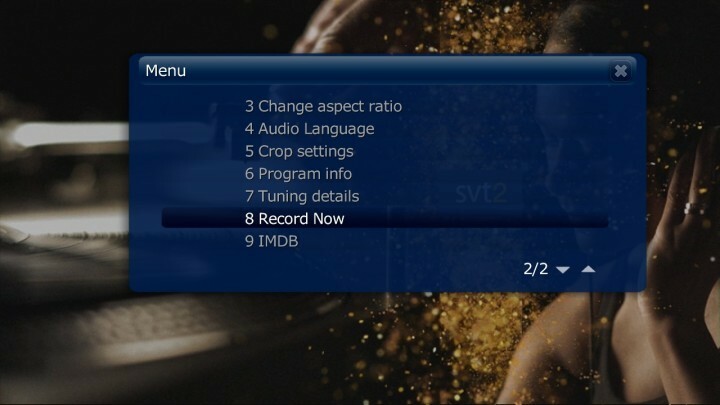
Ada berbagai cara yang dapat Anda lalui untuk mulai merekam TV di MediaPortal. Lihatlah daftar nomor-bijaksana di bawah ini.
- Sambil menonton TV langsung, tekan R dan itu akan mulai merekam.
- Kamu bisa tekan F9 tombol pada keyboard Anda untuk memunculkan menu info dan akan ada opsi untuk mulai merekam.
- Periksa untuk Rekam Sekarang tombol di layar Utama TV dan klik.
- Anda juga dapat memilih acara di Panduan TV dan Anda dapat menjadwalkan acara untuk direkam.
Metode 3 – Menggunakan Kodi
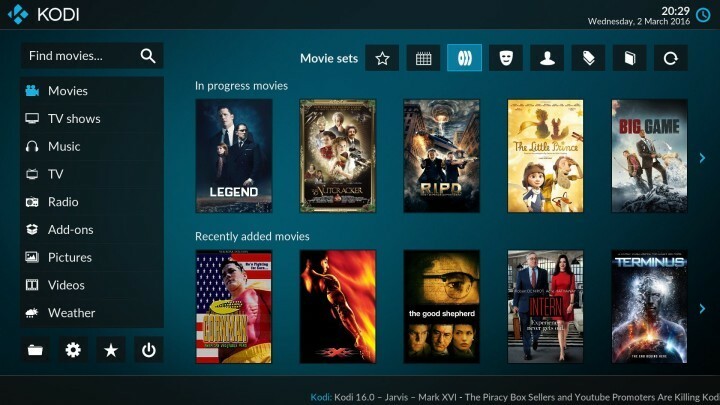
Kodiyang sebelumnya dikenal sebagai XBMC adalah salah satu program PVR yang paling banyak digunakan. Ini juga dapat digunakan di Windows 10.
Hal terbaik tentang Kodi adalah kenyataan bahwa Anda dapat membuatnya lebih fungsional dengan add-on yang dapat Anda instal di dalamnya. Untuk mengaktifkan perekaman TV langsung menggunakan Kodi, ikuti langkah-langkah ini.
- Buka Kodi dan ikuti Sistem > Pengaya > Klien Sederhana IPTV PVR > Aktifkan.
- Setelah mengaktifkan, pilih Konfigurasi pada layar yang sama dan atur yang berikut:
- Untuk Umum set Lokasi untuk Jalur Jarak Jauh (Alamat Internet)
- Pilihan URL Daftar Putar M3U dan tempel tautan ini this PERSIS: https://pastebin.com/raw/26xMQVL8
- Anda juga perlu mematikan Cache m3u di penyimpanan lokal di Umum.
- Sekarang kembali ke homescreen Kodi Anda dan pilih Sistem lagi.
- Navigasi ke Sistem > TV Langsung > Umum > Diaktifkan.
- Anda juga harus pergi ke Sistem > TV Langsung > Pemutaran dan matikan Mulai pemutaran diminimalkan.
- Setelah dari Anda harus mengikuti halaman Wiki iniuntuk mengatur perekaman.
Anda harus mengikuti Wiki karena kami tidak dapat menjelaskan cara kerjanya karena ini tergantung di mana Anda tinggal.
Mengikutinya mudah sehingga Anda tidak akan menghadapi masalah apa pun. Ini adalah beberapa cara terbaik untuk merekam TV langsung di Windows 10.
Jika Anda memiliki pertanyaan, Anda dapat menyelesaikannya di bagian komentar di bawah.
BACA JUGA:
- 5 software perekam TV terbaik untuk Windows untuk merekam acara favorit Anda
- 12 Perangkat Lunak Perekaman Audio Terbaik untuk Windows 10
- 9 perangkat lunak perekaman game untuk Windows 10 yang tidak ketinggalan
- 4 perangkat lunak terbaik untuk merekam podcast untuk menyampaikan pesan
![Apa itu Perekam Layar Movavi & bagaimana Anda menggunakannya [Ulasan]](/f/813fd9f08091131c9ab2d8482bebe955.jpg?width=300&height=460)

![10+ perangkat lunak perekaman panggilan Skype terbaik [Panduan 2021]](/f/159c2927127c34e6721b673ab99fee34.jpg?width=300&height=460)